Die Webremote benutzen
dot2 arbeitet mit einem Betriebssystem, das unabhängig vom Web Remote Interface ist. Um die Web Remote mit der dot2 Konsole zu verbinden, arbeiten Sie mit demselben Subnetz auf Ihrem Computer Netzwerk Interface wie auf der Konsole.
Benutzen Sie eine der folgenden Web Browser Versionen, um die Web Remote auf dem PC, Smartphone oder Tablet zu betreiben:
-Internet Explorer 10
-Safari und iOS 8.1
-Opera 26
-Chrome 31
-Chrome für Android 39
-Firefox 33
Wenn der Browser die Mindestanforderungen zum Betrieb der Web Remote nicht erfüllt, werden Sie auf eine HTML Fehlerseite weitergeleitet.
Sie können bis zu 3 Web Remotes mit einer Konsole verbinden.
Sie können die Web Remote auch mit einem dot2 onPC verwenden.
Die Web Remote verbinden
- Aktivieren Sie die Web Remote unter Setup – Globale Einstellungen.
Tippen Sie auf das Verbotszeichen, um die grüne Box für die Web Remote auszuwählen. - Geben Sie die IP Adresse (steht in Klammern) der dot2 Konsole in Ihren Web Browser ein.
- Das Fenster Web Remote wird geöffnet.
- Geben Sie das Standard Passwort "remote" ein.
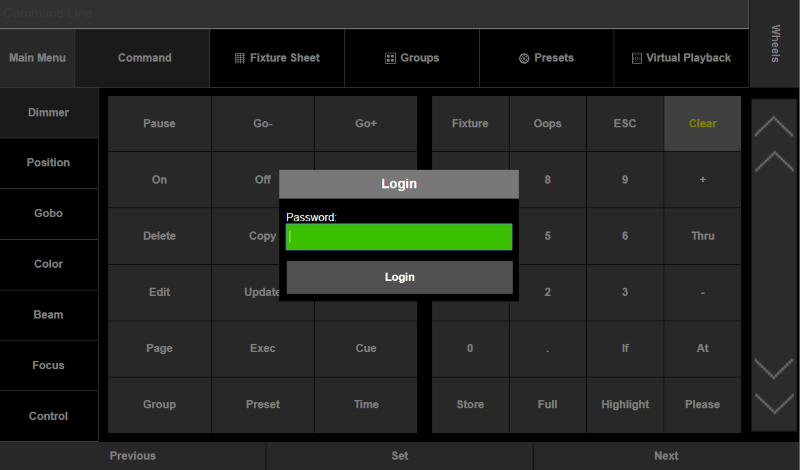
- Tippen Sie auf Login.
Sie können die Anzeige der Web Remote auf das von Ihnen verwendete Gerät anpassen:
-Tippen Sie auf Main Menu.
-Tippen Sie auf Settings.
-Um die Web Remote auf einem Smartphone zu verwenden, tippen Sie Phone.
Die Web Remote passt sich nun dem Display des Smartphones an.
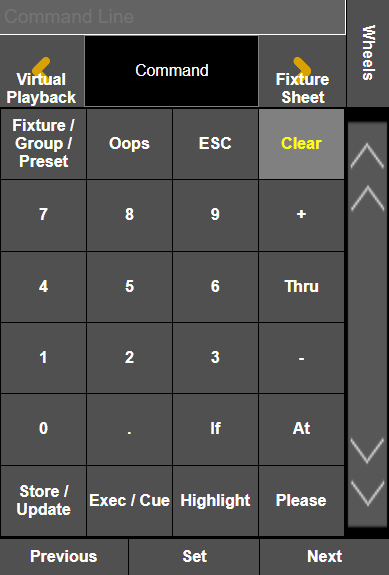
-Um die Web Remote auf einem Tablet zu verwenden, tippen Sie auf Tablet.
Die Web Remote passt sich nun dem Display des Tablets an.
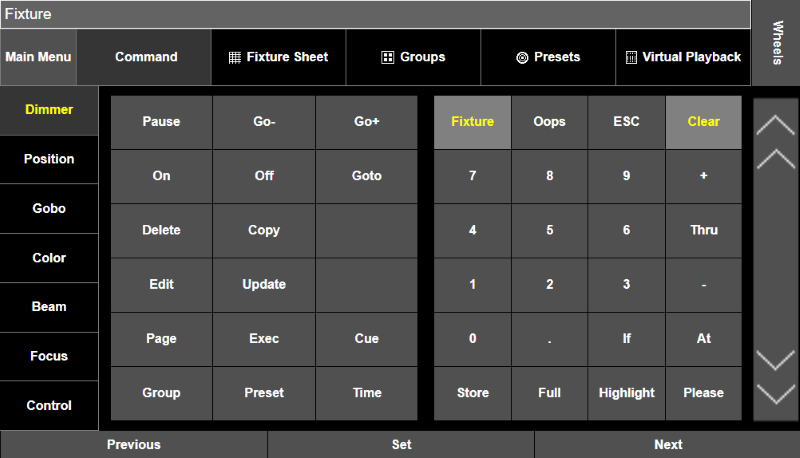
Web Remote Passwort
Um das Passwort der Web Remote auf der Konsole zu ändern:
- Drücken Sie Setup
- Tippen Sie auf Globale Einstellungen.
Für mehr Informationen zum Ändern der Eth0 IP Adresse auf der Konsole lesen Sie SetIP.

